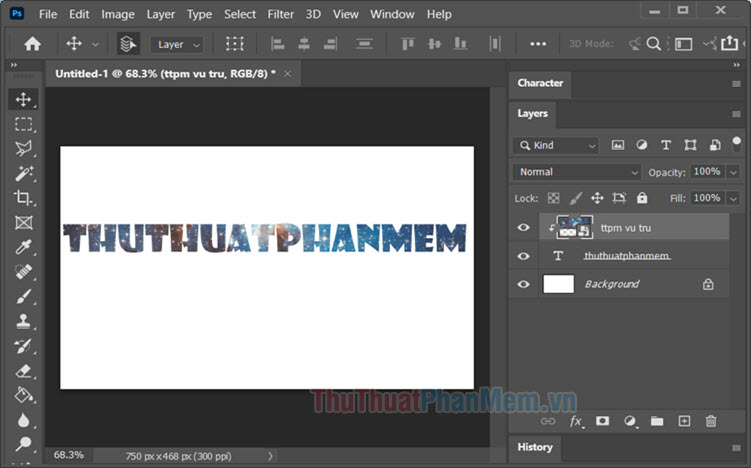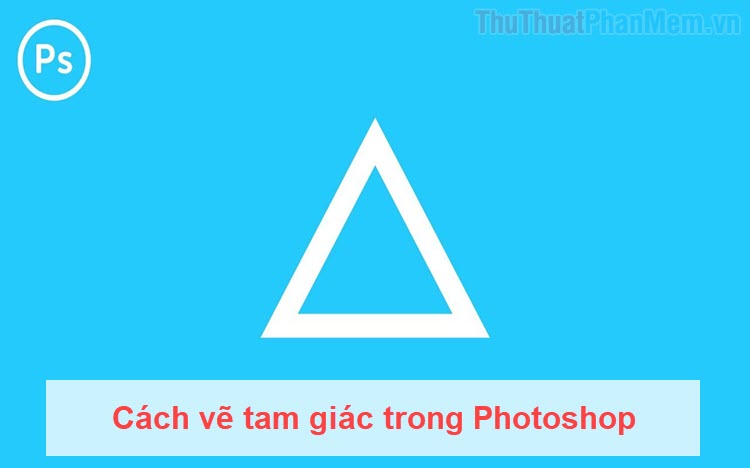Hướng dẫn cách cắt ảnh theo ý muốn trong Photoshop
Trong bài viết này, Thủ thuật phần mềm sẽ hướng dẫn các bạn cách cắt ảnh theo ý muốn trong Photoshop.

Mục lục nội dung
1. Cắt ảnh vuông góc theo ý muốn
Bước 1: Các bạn tiến hành mở hình ảnh mà mình muốn cắt và chọn công cụ Crop (phím C) để sử dụng.
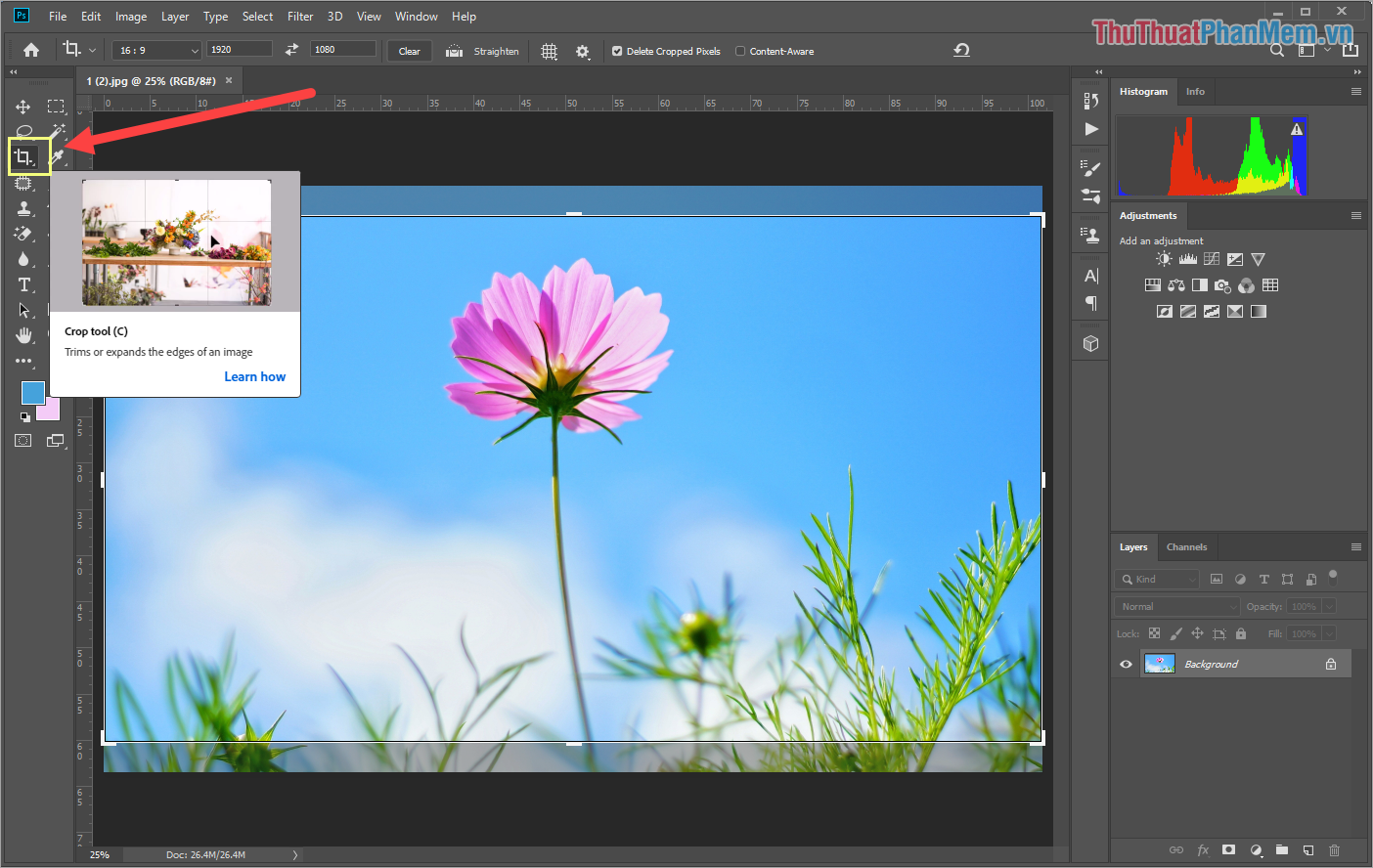
Bước 2: Sau đó, các bạn tiến hành Click chuột vào các điểm neo trên hình ảnh để chọn được phần hình ảnh mà mình muốn cắt.
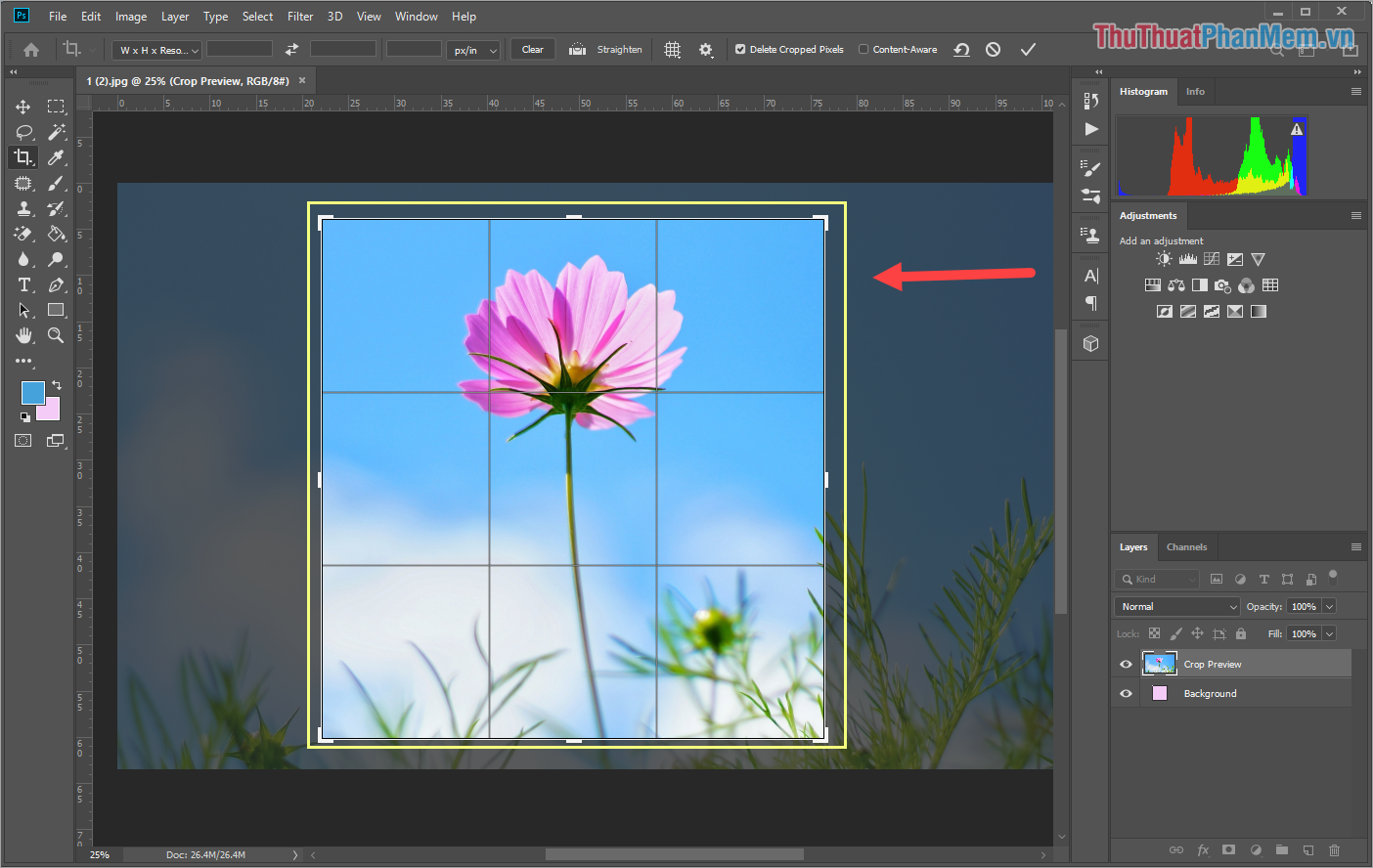
Nếu như các bạn muốn cắt theo tỉ lệ phổ biến như: 1:1 (hình vuông), 16:9 (hình chữ nhật),… thì các bạn hãy thiết lập tỉ lệ trên thanh công cụ. Mặc định hình cắt của các bạn sẽ theo tỉ lệ đó, các bạn chỉ có thể chỉnh được kích thước lớn nhỏ mà thôi.
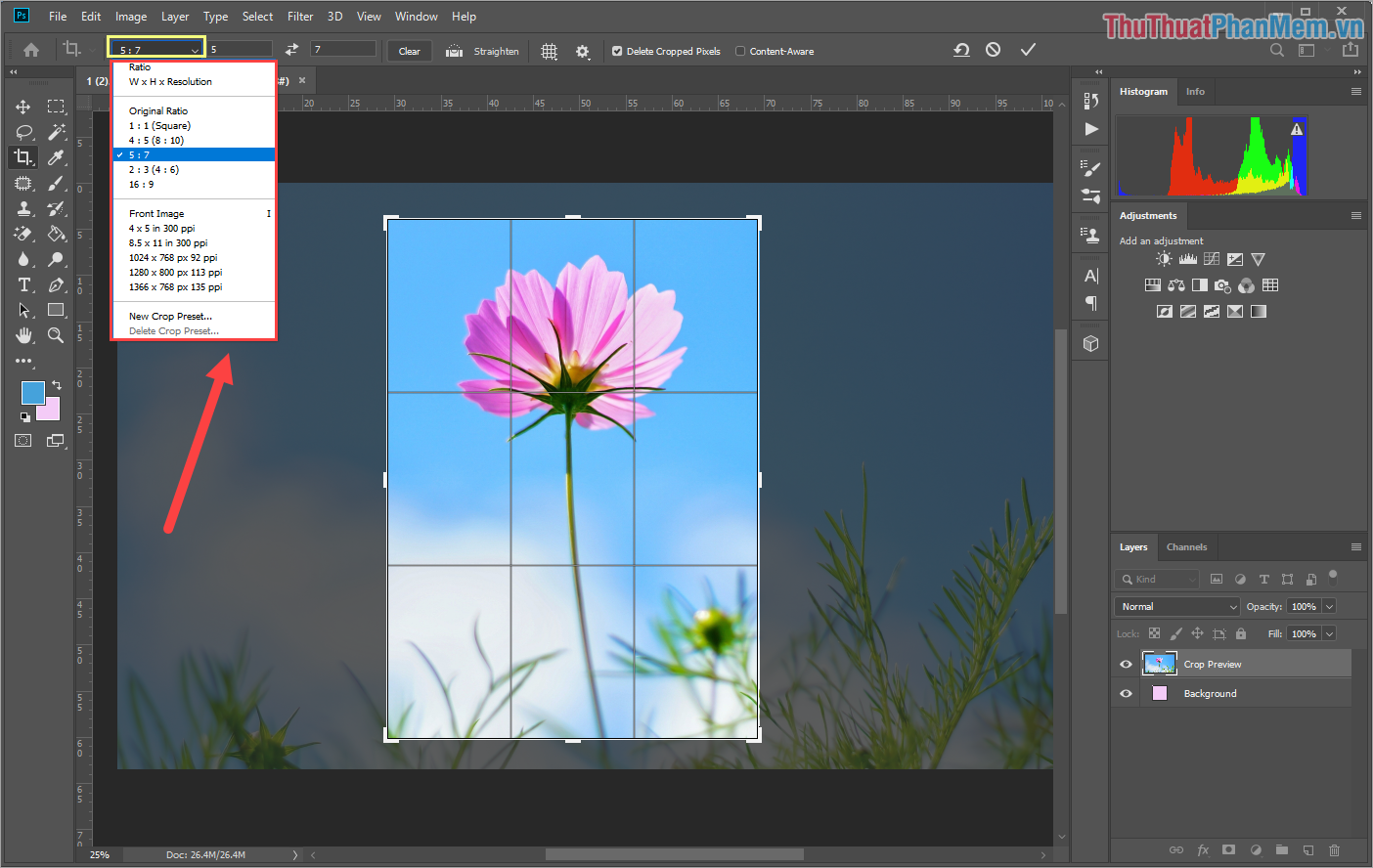
Bước 3: Sau khi chọn được vùng hình ảnh mà mình cần cắt xong, các bạn nhấn Enter để Photoshop tiến hành cắt hình ảnh.

Và đây là kết quả của chúng ta sau khi cắt hình ảnh xong.
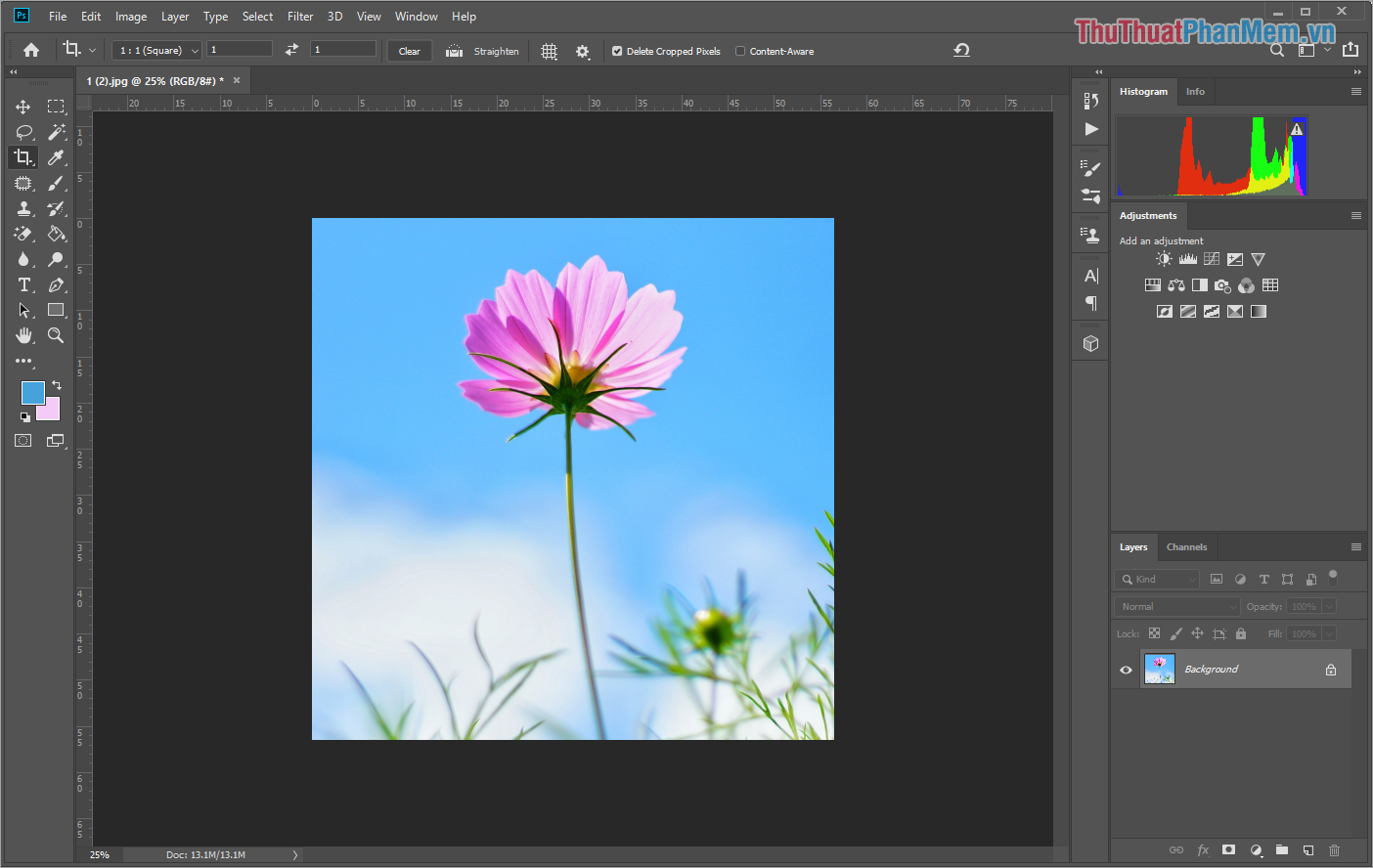
2. Cắt hình ảnh tự do theo ý muốn
Trong Photoshop, ngoài cách cắt theo hình vuông góc các bạn cũng có thể cắt theo nét vẽ tự do của các bạn.
Bước 1: Các bạn mở hình ảnh mà mình muốn cắt, sau đó chọn công cụ Lasso Tool (L) để sử dụng.
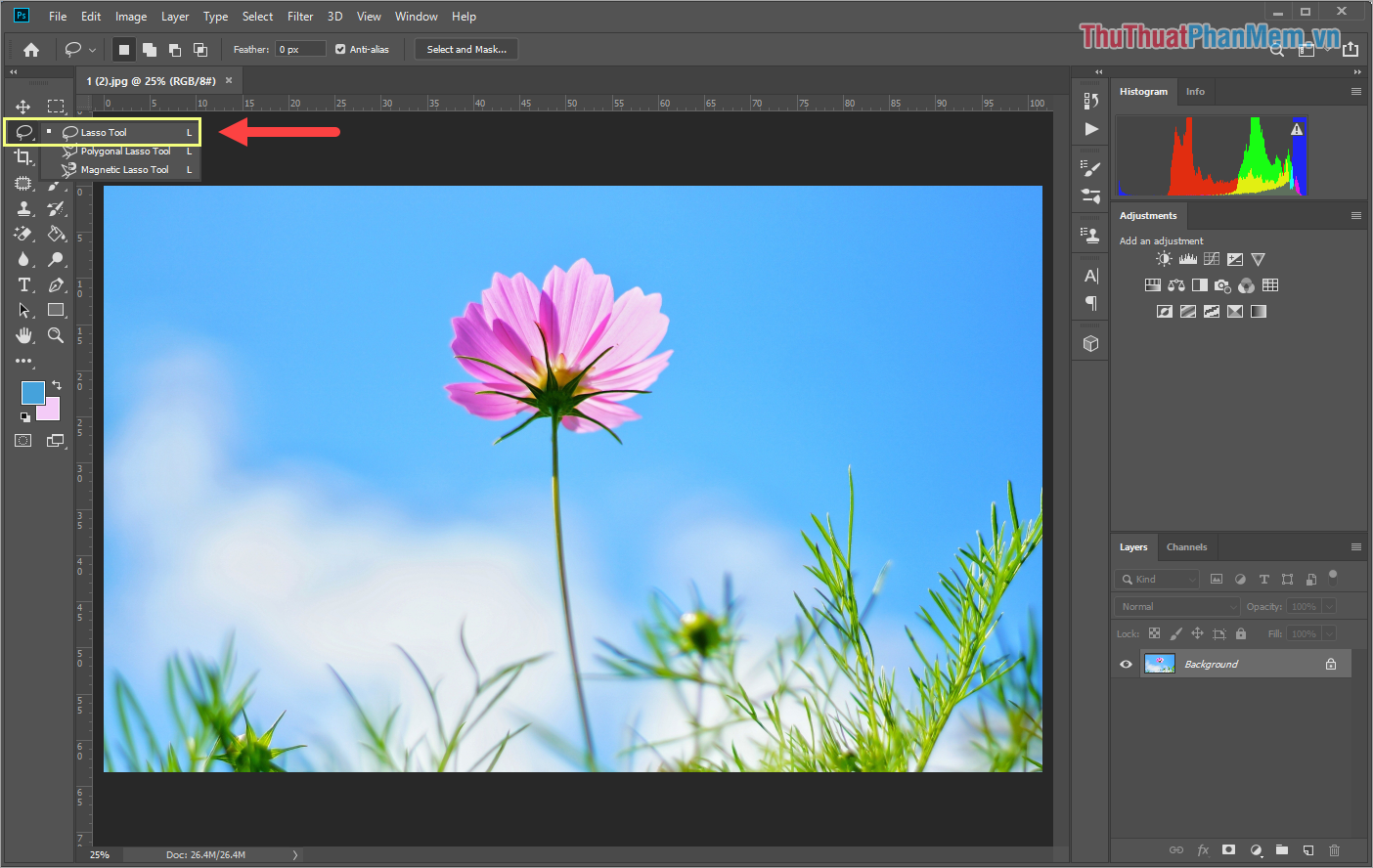
Bước 2: Lúc này, con trỏ chuột của các bạn đã chuyển sang biểu tượng Lasso Tool.
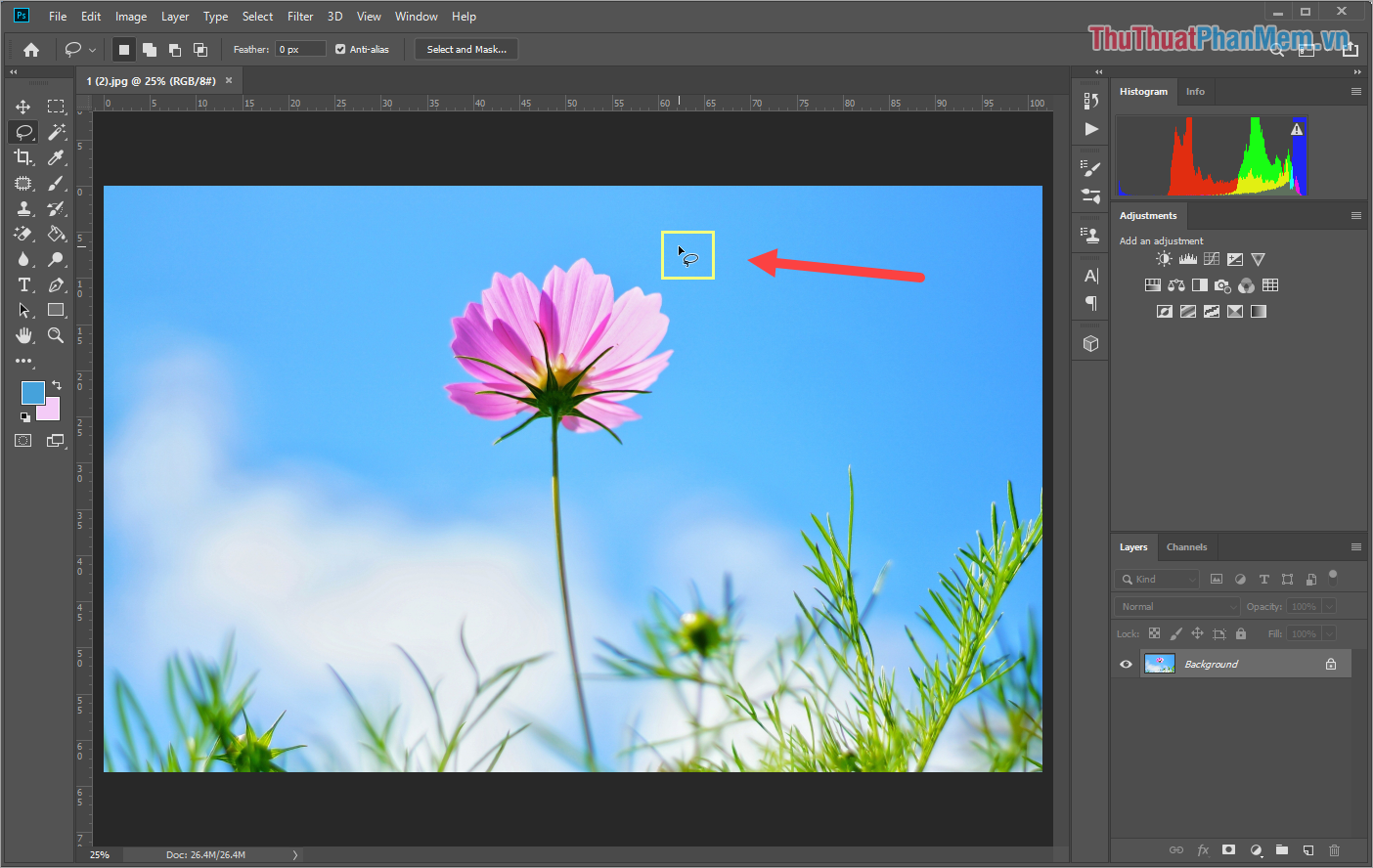
Các bạn tiến hành nhấn giữ chuột và di chuyển để chọn một vùng hình ảnh mà mình muốn cắt.

Sau khi chọn xong vùng hình ảnh, các bạn thả chuột ra để Photoshop tự động chọn vùng đó.
Lưu ý: Điểm kết thúc của vùng chọn phải nối với điểm bắt đầu của vùng chọn thành một vòng khép kín.

Bước 3: Sau khi có được một vùng chọn để cắt hình ảnh, các bạn nhấn tổ hợp Ctrl + C (Copy) và click New Layer để tạo Layer mới.

Bước 4: Các bạn tiến hành chọn Layer 1 (Layer vừa mới tạo) và nhấn Ctrl + V (Paste) để dán hình ảnh vừa mới cắt.
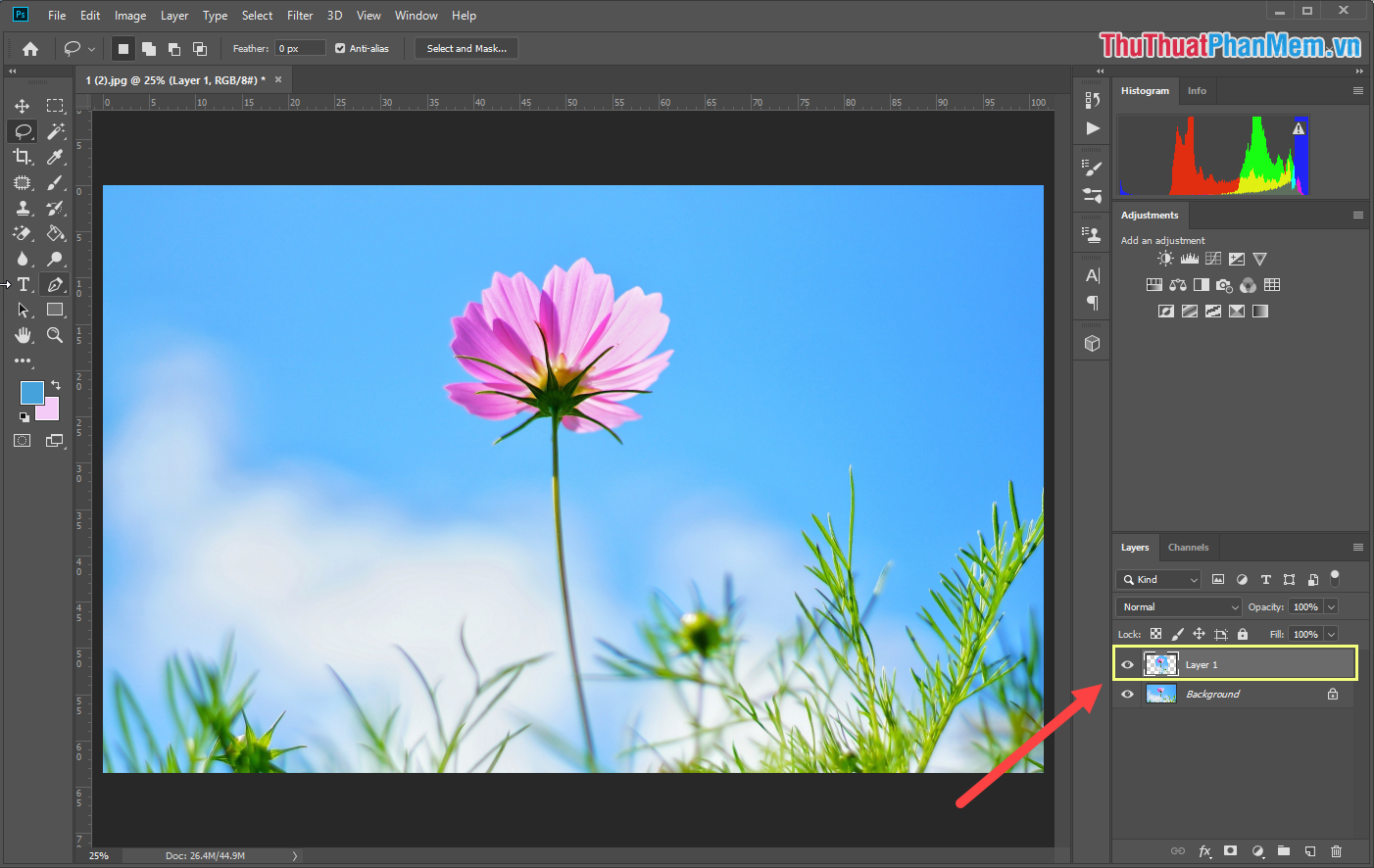
Bước 5: Cuối cùng, các bạn tắt Con mắt của Layer Background đi là xong, các bạn đã cắt được hình ảnh của mình theo ý muốn.
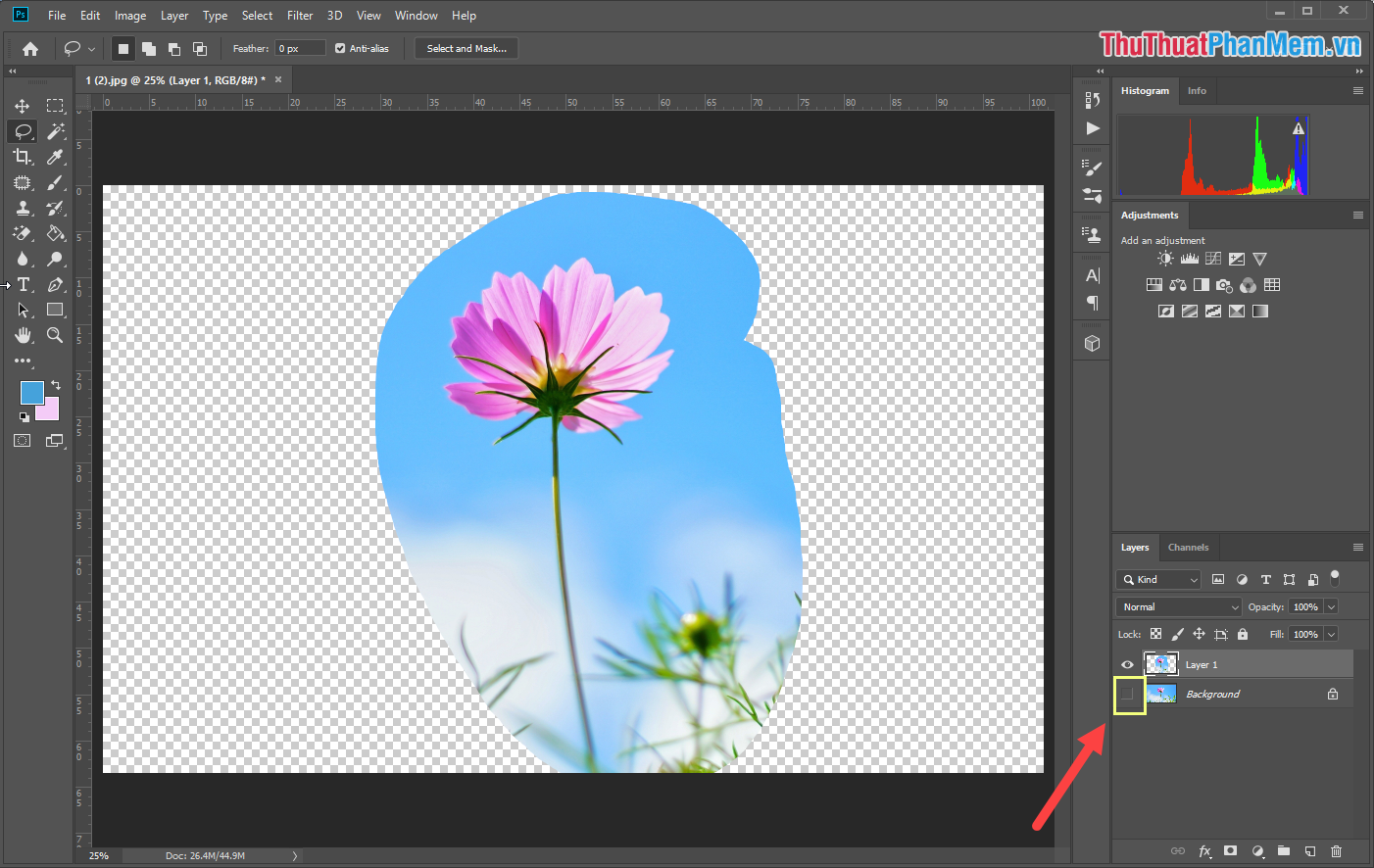
Trong bài viết này, Thủ thuật phần mềm đã hướng dẫn các bạn cách cắt hình ảnh theo ý muốn bằng phần mềm Photoshop. Chúc các bạn thành công!